Andriod studio 环境搭建并汉化
百度网盘链接:
Andriod studio 中文版
提取码:857w
一.java环境配置
可以参考我之前的教程
传送门
二.Android 环境准备
1.AndroidStudio中文社区下载
传送门
或者在我的百度云盘
传送门
这是中文社区,可以下载各个版本的
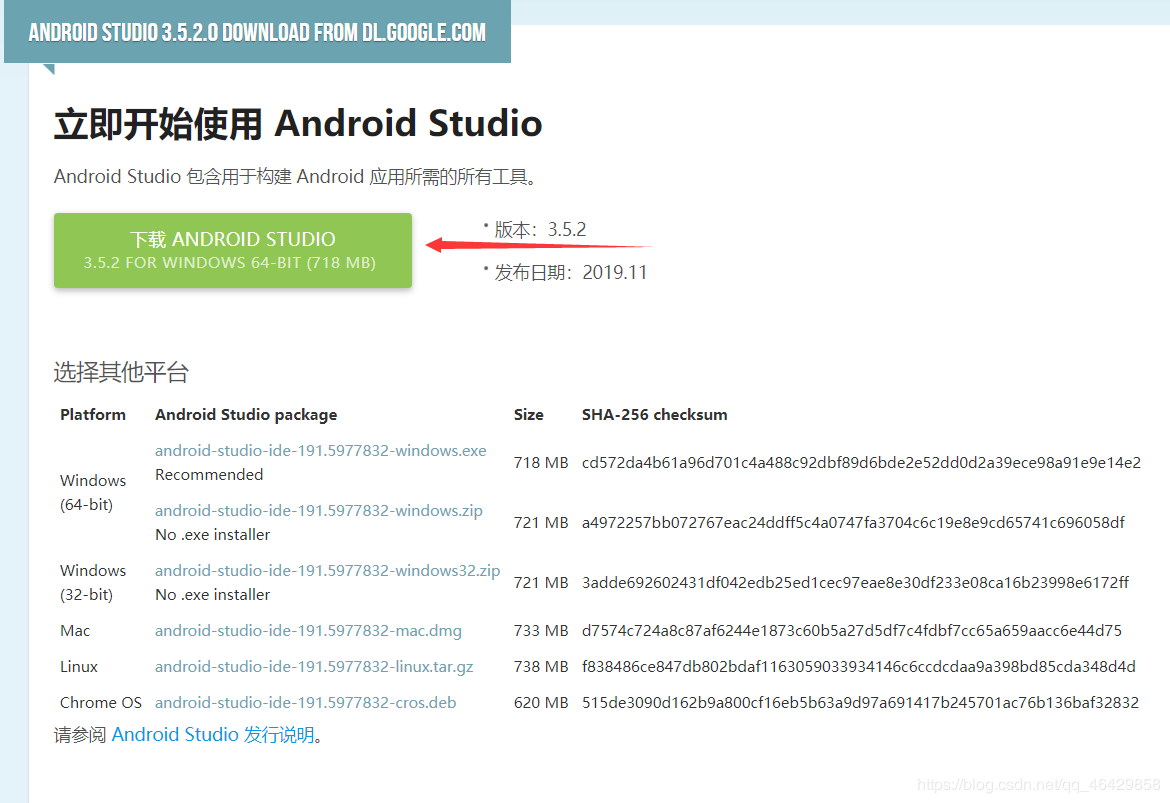
2.SDK下载
官网传送门
百度云盘传送门
提取码:k804
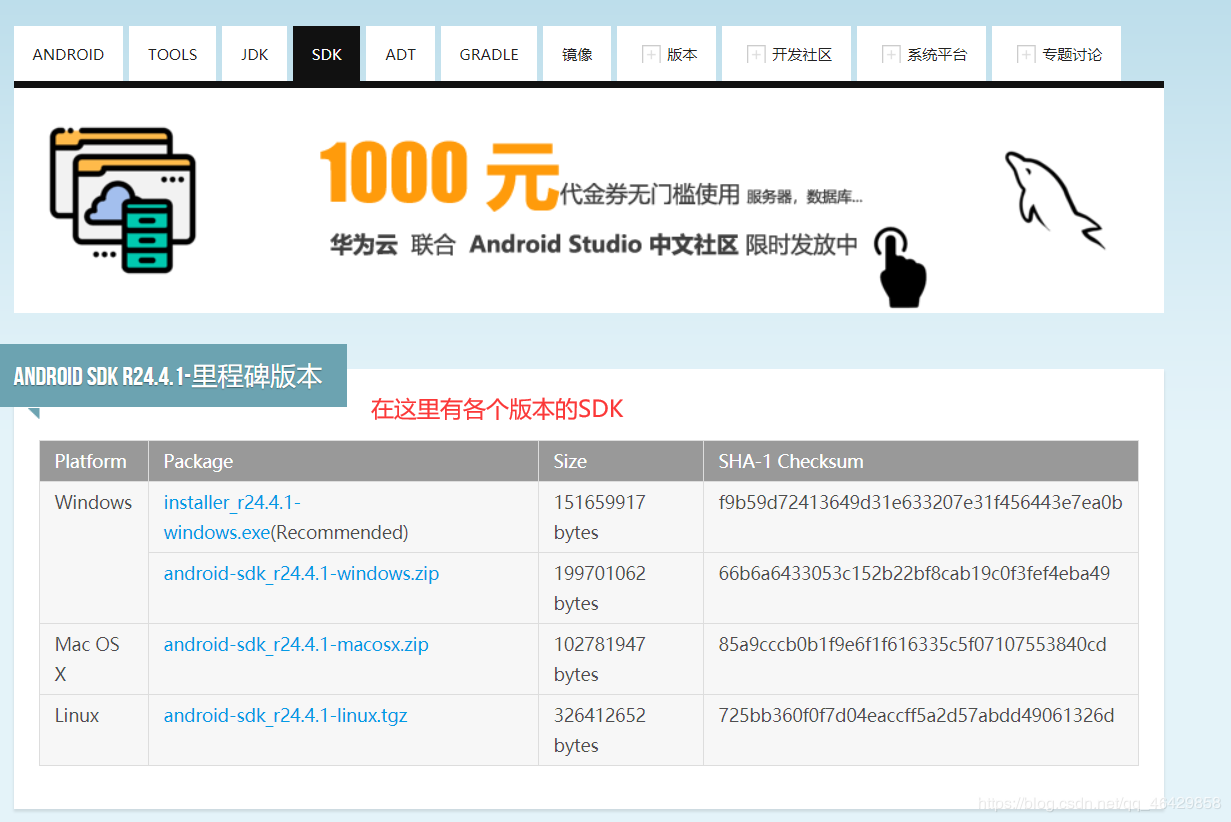
3.SDK安装
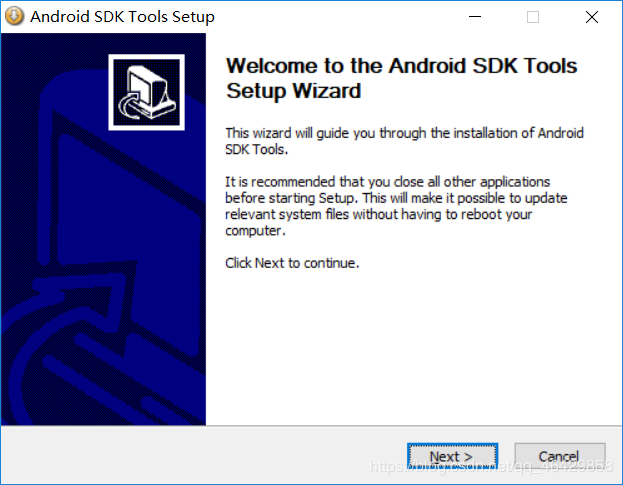
4.点击下一步:(这里建立在本地有jdk环境的基础上的,如果没装jdk,请参考jdk安装教程)
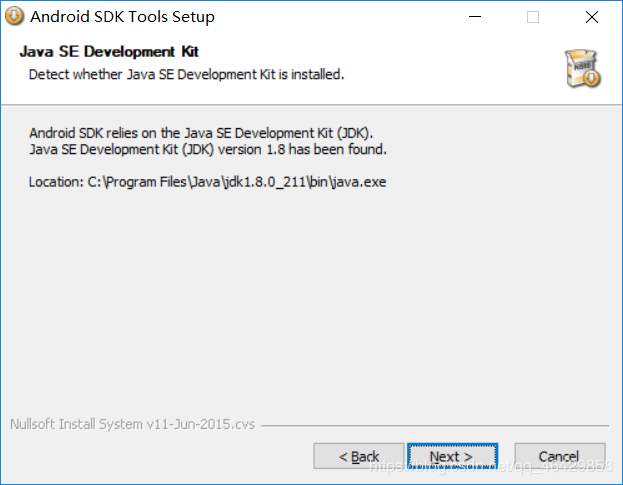
5.继续下一步:(在这里指定sdk的存放目录)

6.继续下一步开始安装即可
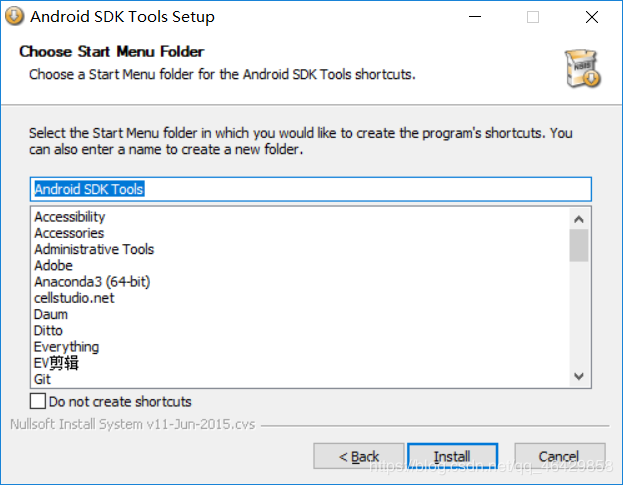
7.安装后打开sdk manager,按照默认选择,直接点击安装
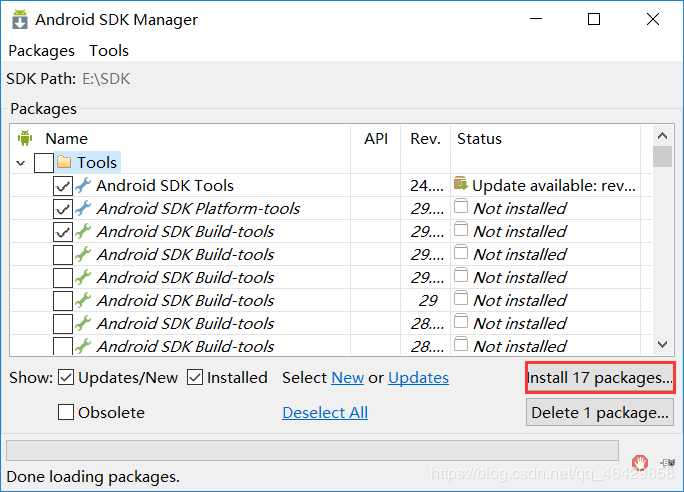
8.安装
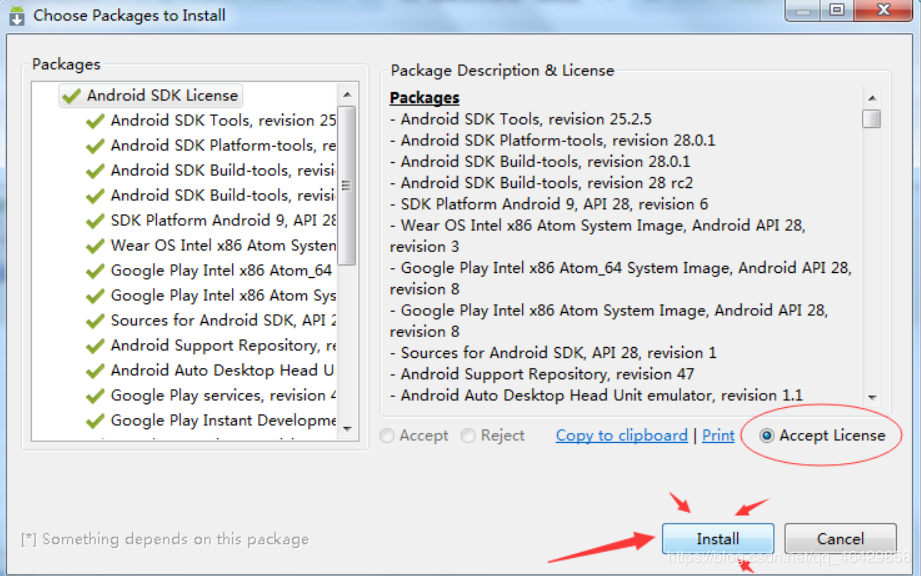
9.等待下载完成

10.配置环境变量,右击我的电脑,选择属性,高级系统设置

11.选择高级,系统变量
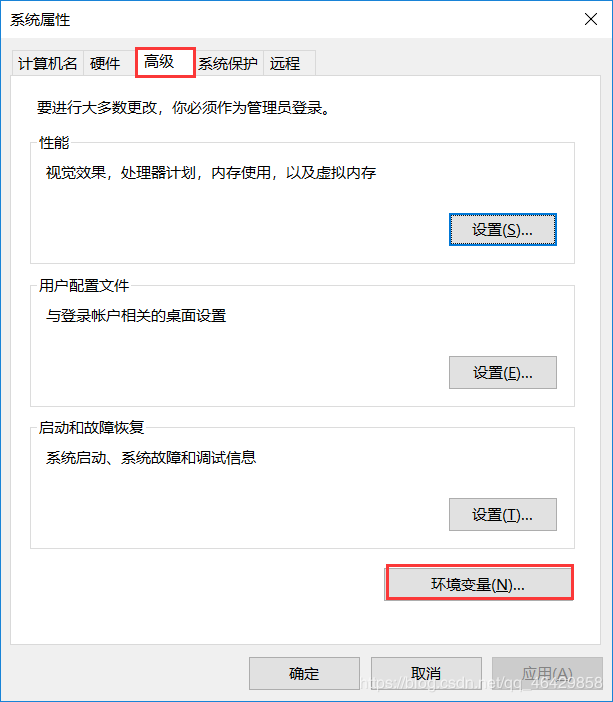
12.新建系统变量
变量名:ANDROID_SDK_HOME
变量值:SDK的安装路径

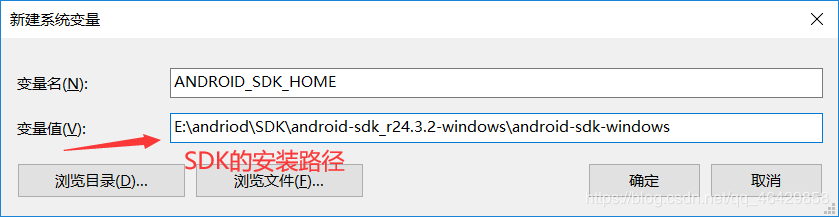
13.然后在系统变量Path后新建:
% ANDROID_SDK_HOME%\platform-tools
% ANDROID_SDK_HOME%\tool

14.在命令行中输入adb,如果出现以下内容,则配置完成
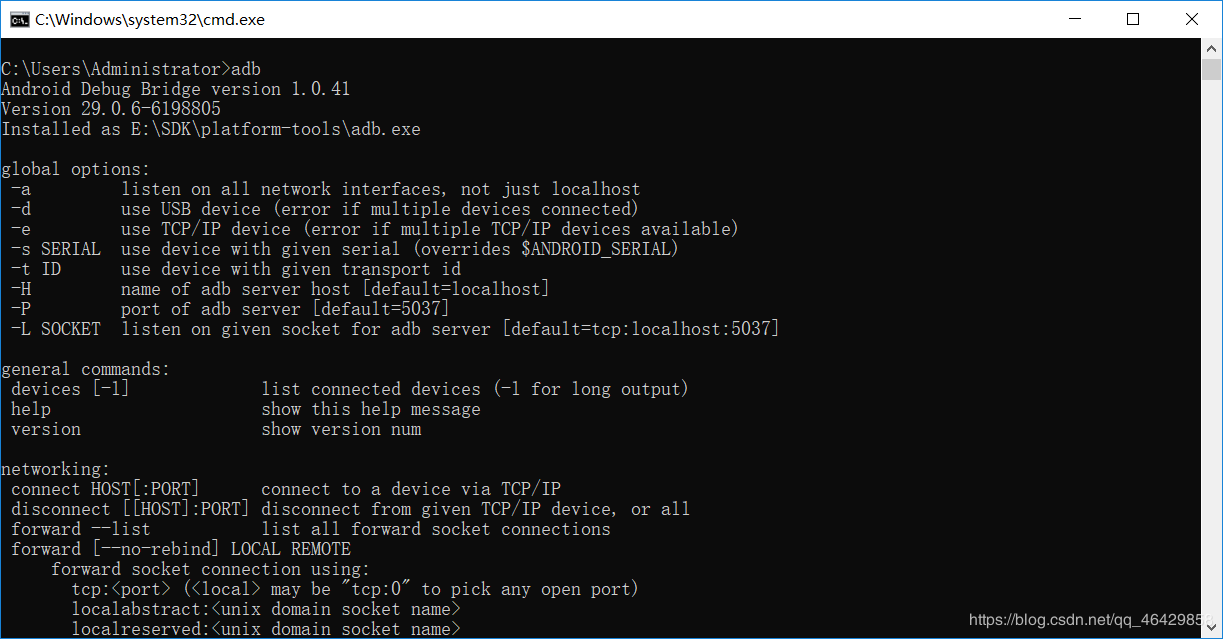
三、安装Android Studio
1.打开刚才下载的AndroidStudio安装包
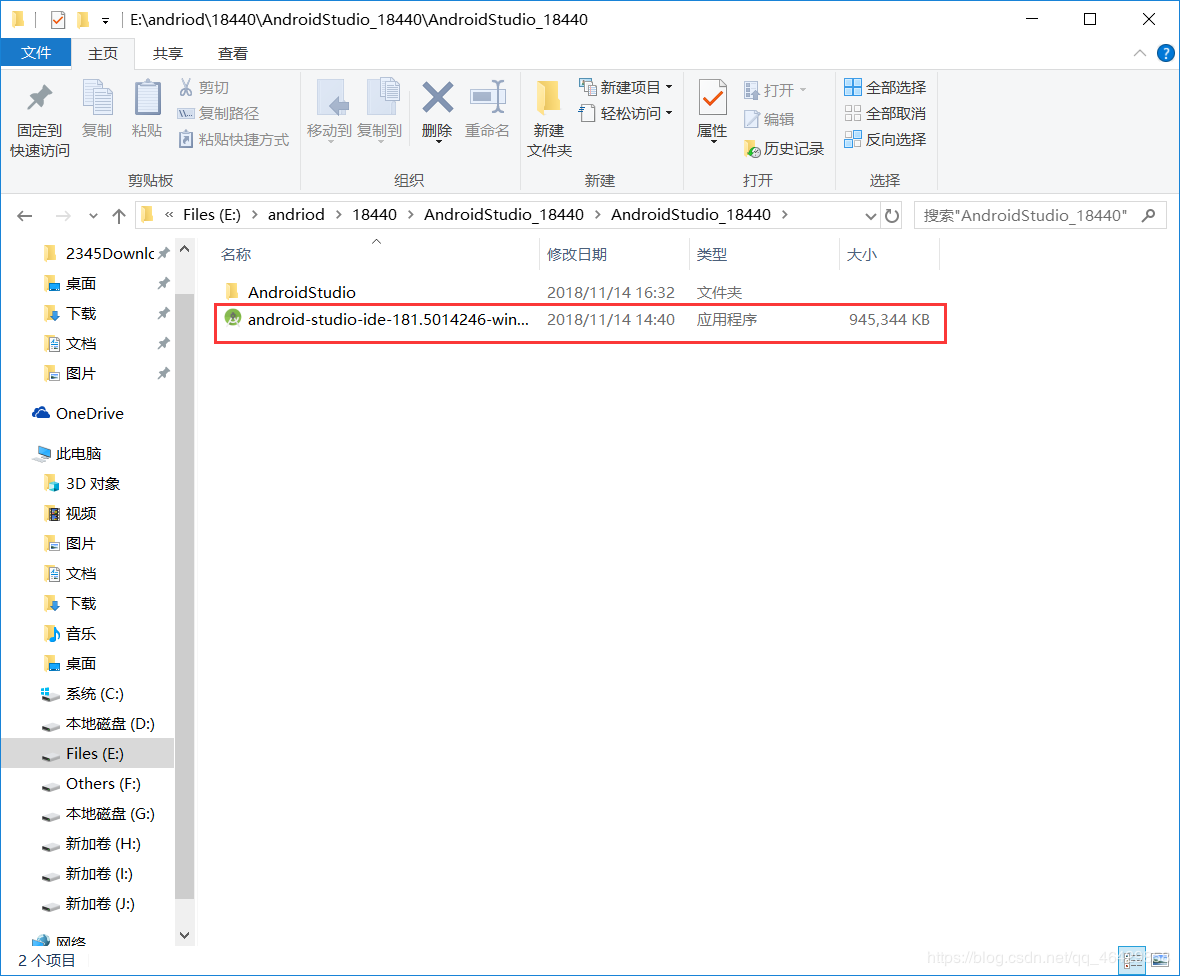
2.点击下一步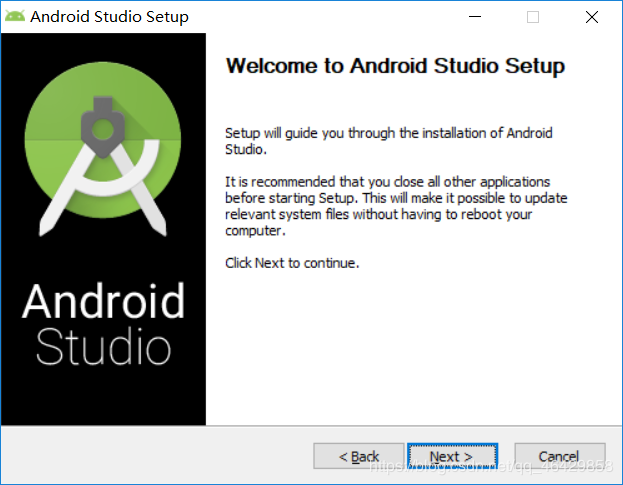
3.点击下一步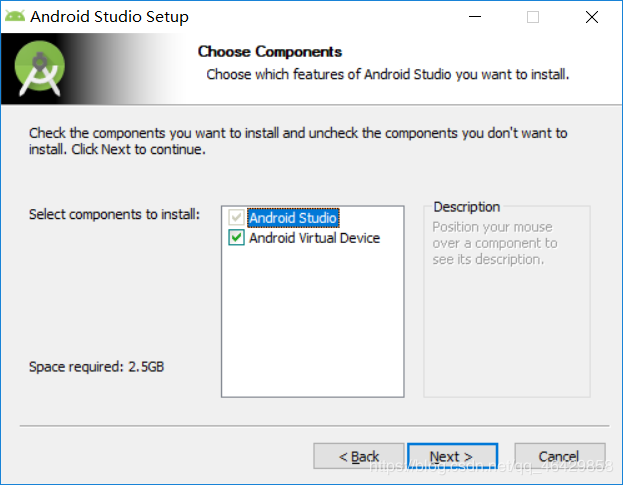
4.点击下一步,注意选择路径时最好不要装在C盘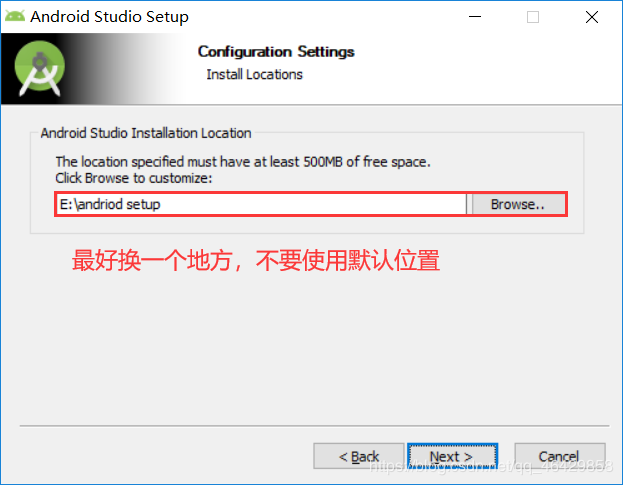
4.选中则是不创建一个快捷方式(个人习惯)大家最好是不选中,直接点下一步。
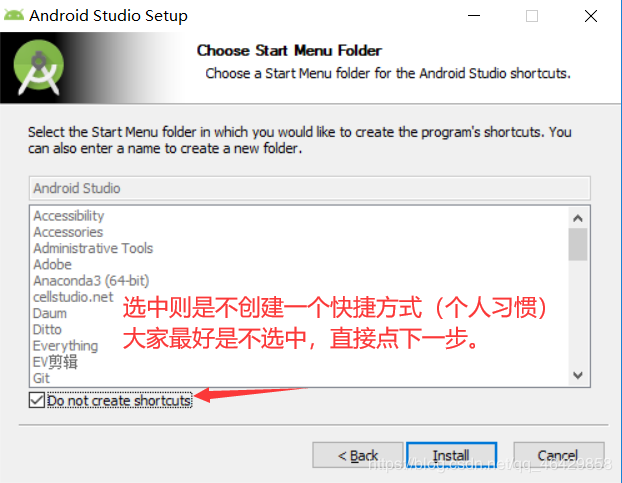
5.安装完成,点击下一步。
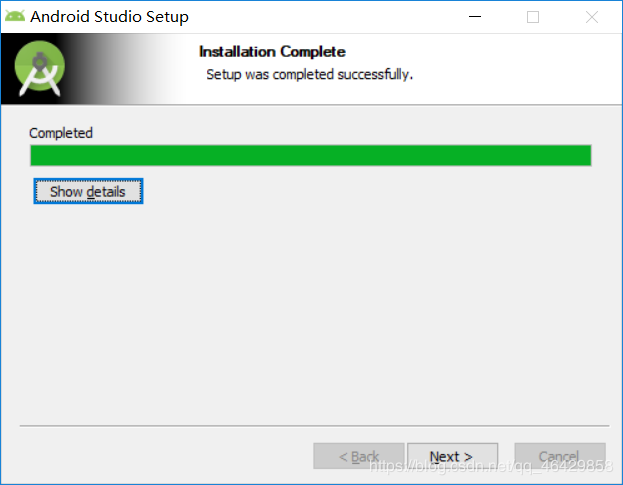
6.勾选这个,点完成
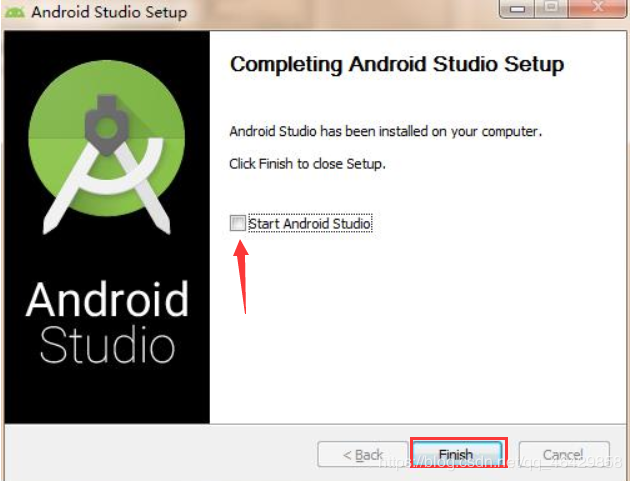
7.运行后会产生这个,操作如图所示
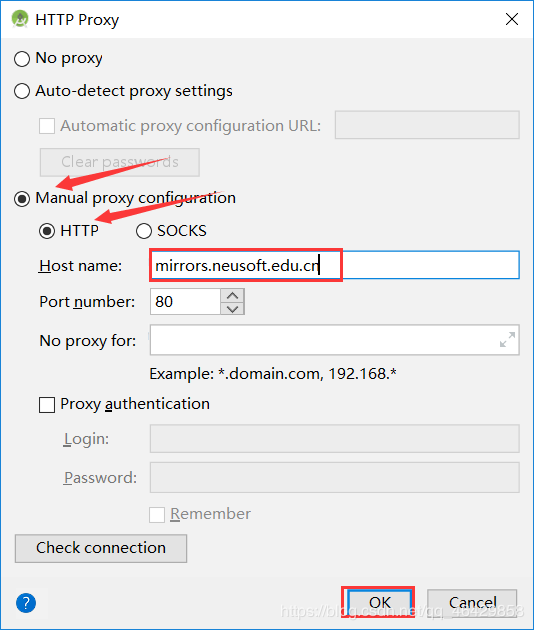
8.下一步
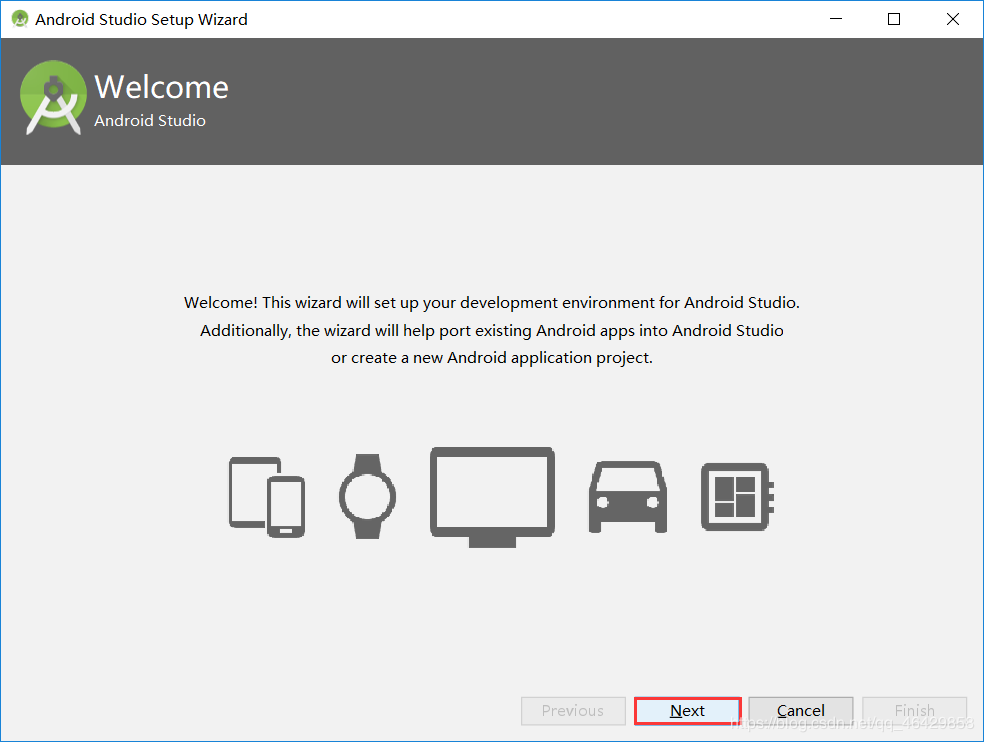
9.选择一个护眼的模式
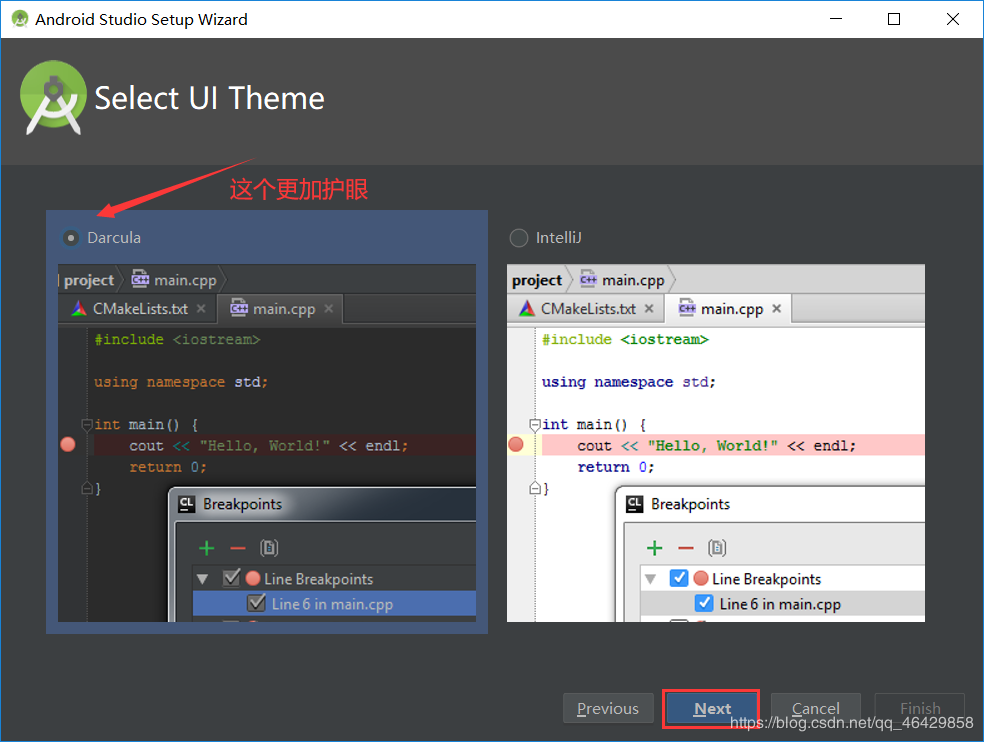
10.先进行设置,选择setting
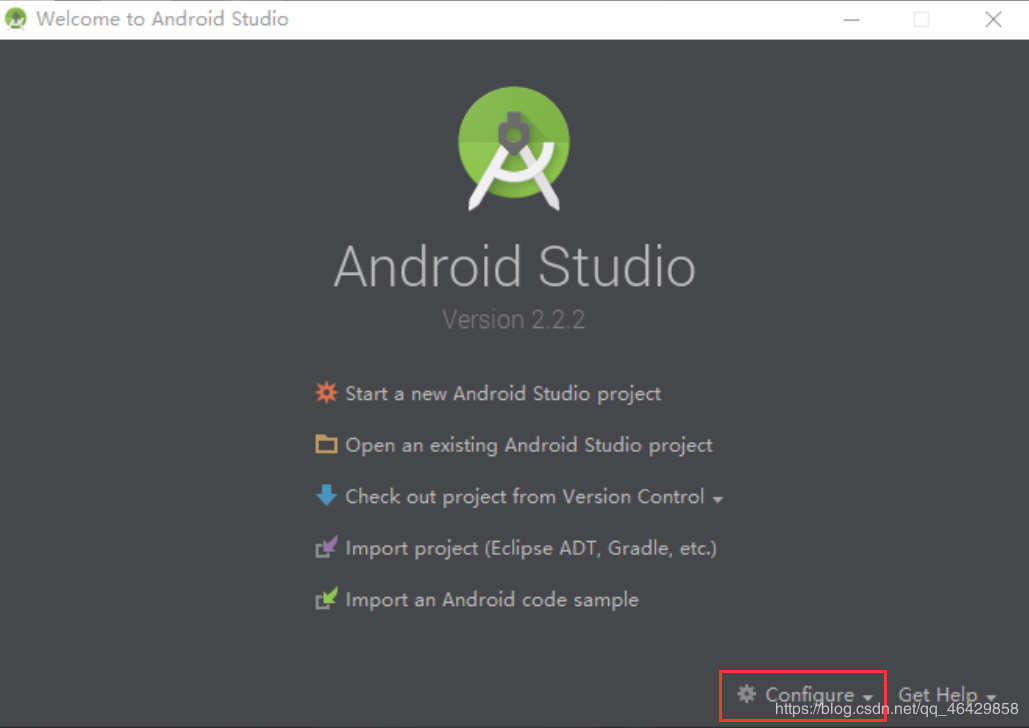
11.可以根据自己的需求更改配置(我把字体改成了16,这个看个人习惯)
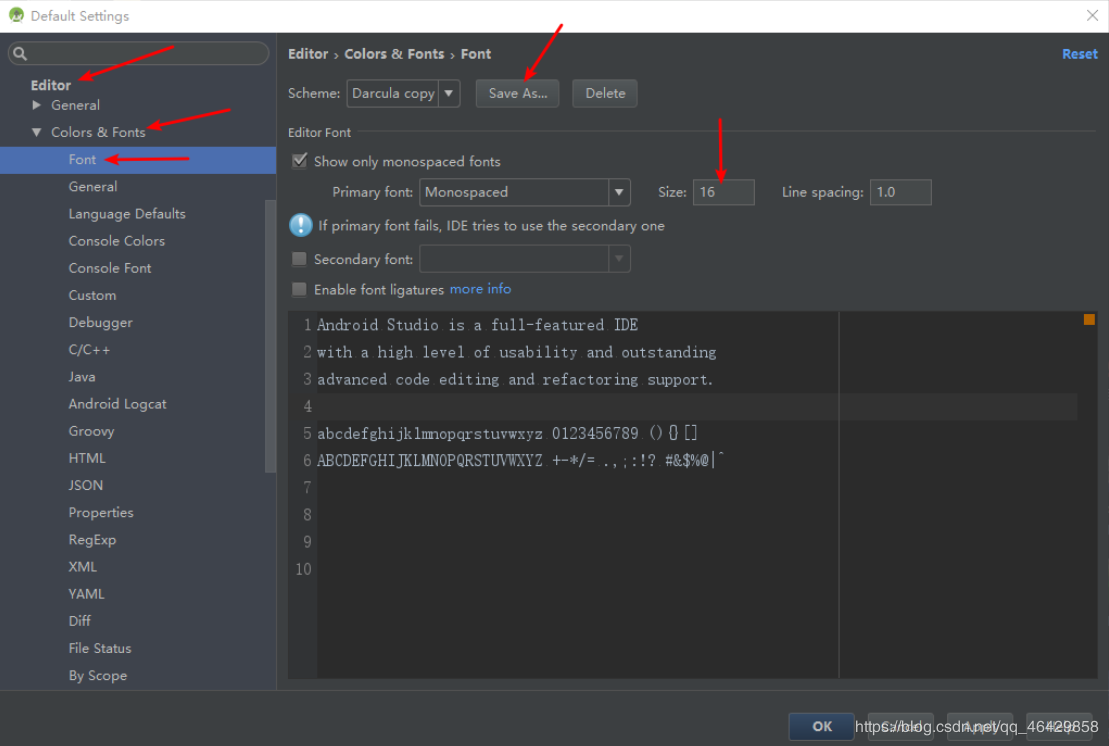
12.选择显示行号,便于调试,找BUG
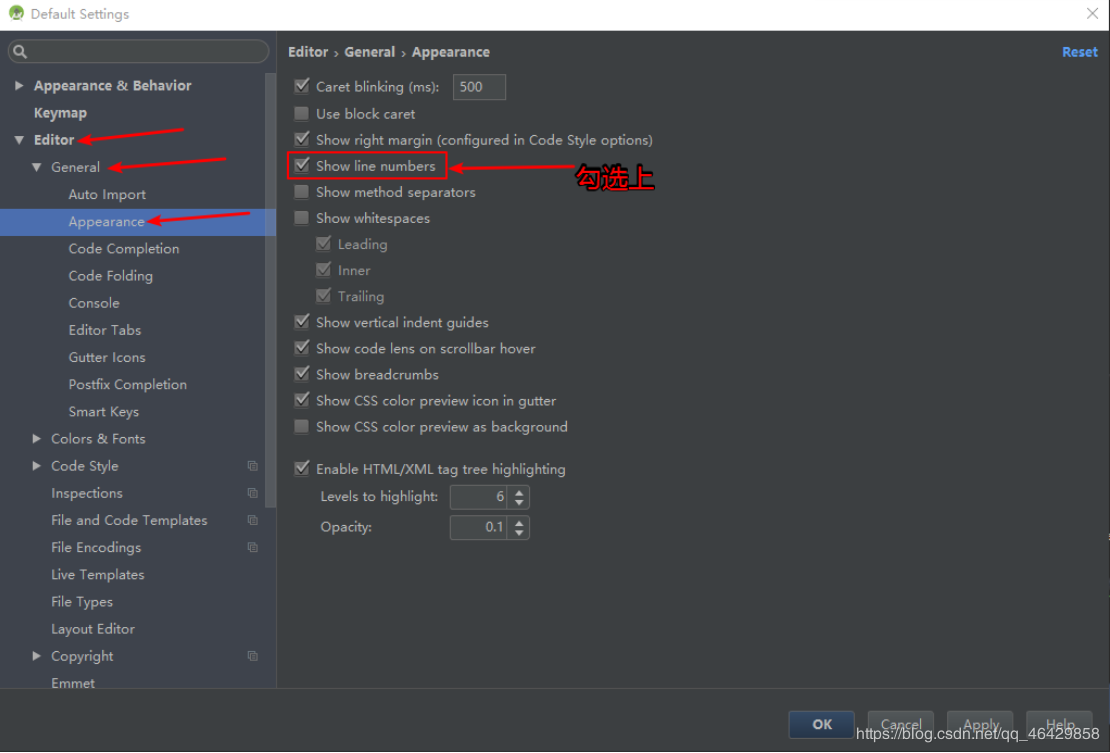
13.开始第一个Hello World
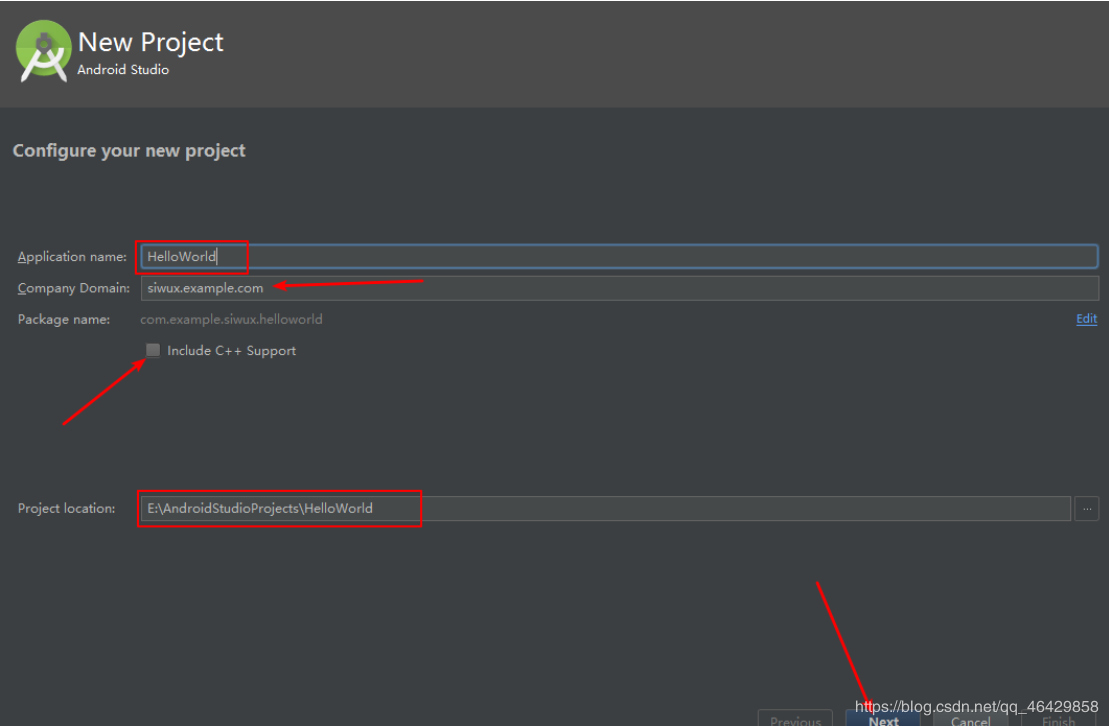
14.后面就可以根据自己的需要选择,或者默认下一步
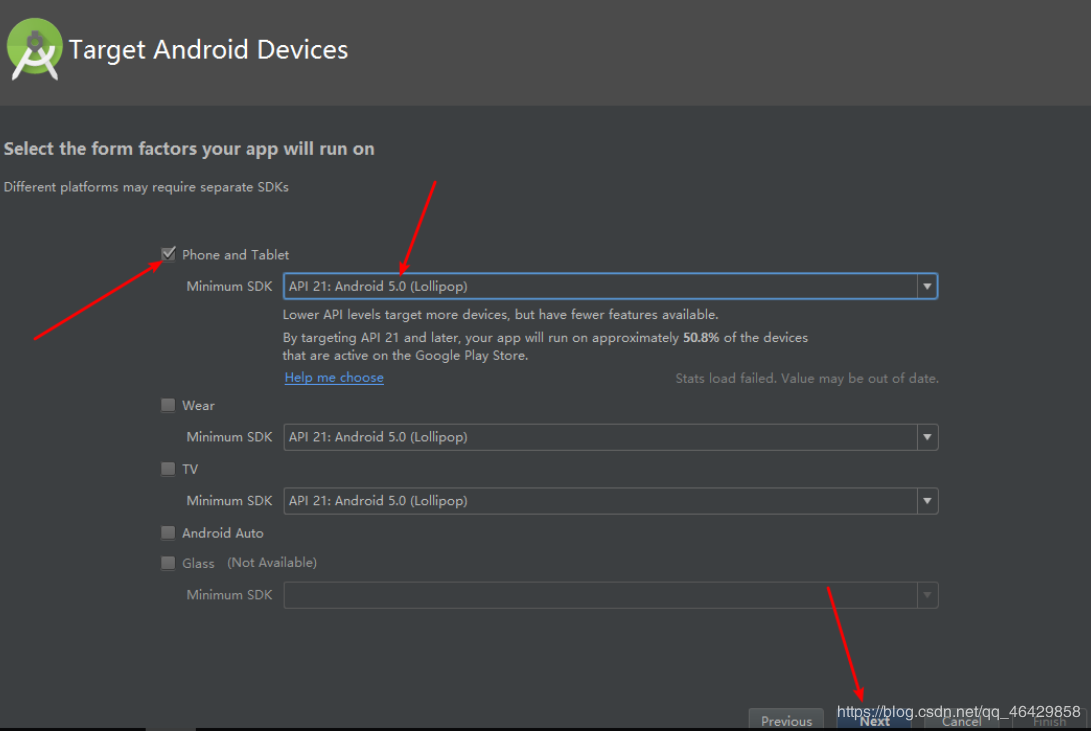
15.选择一个
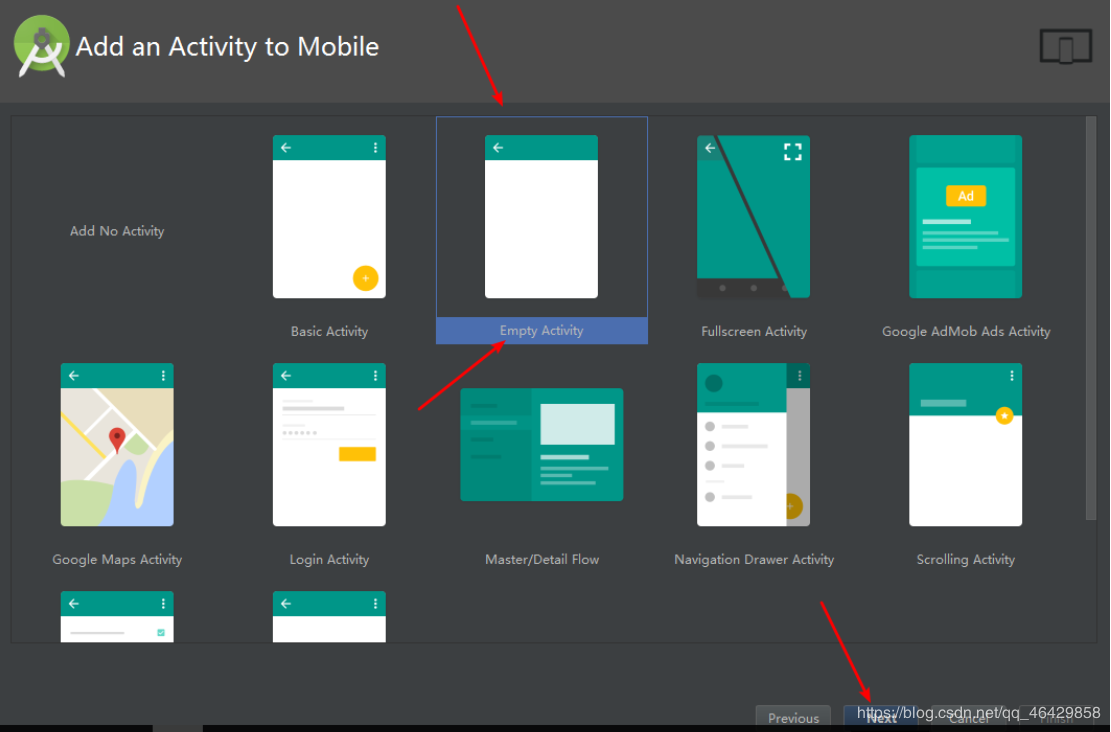
16.默认下一步

16.操作如图
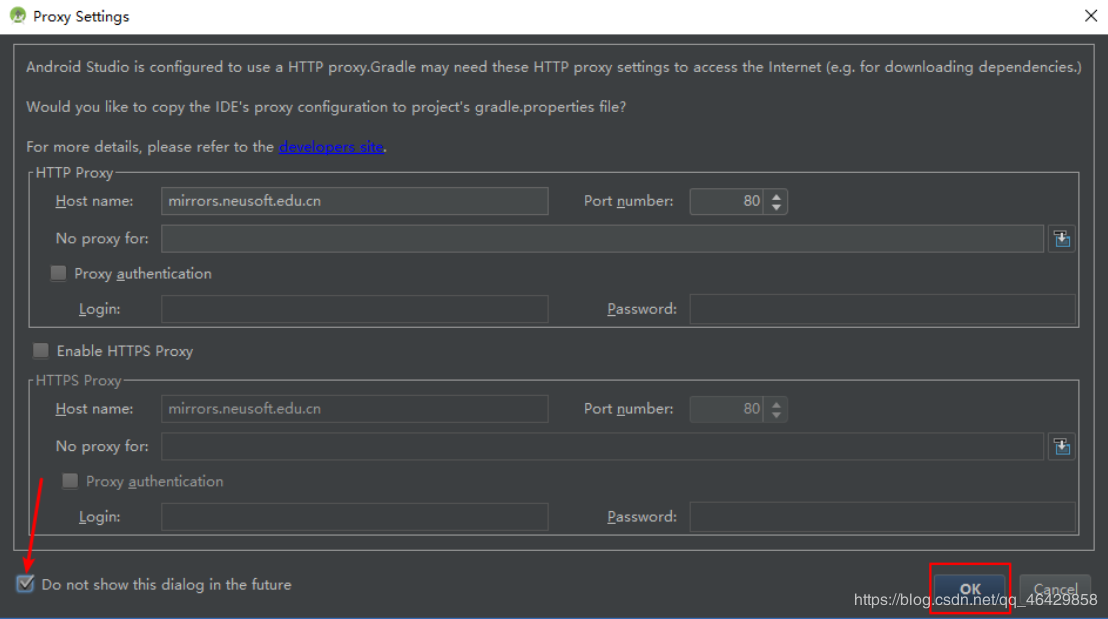
17.完成
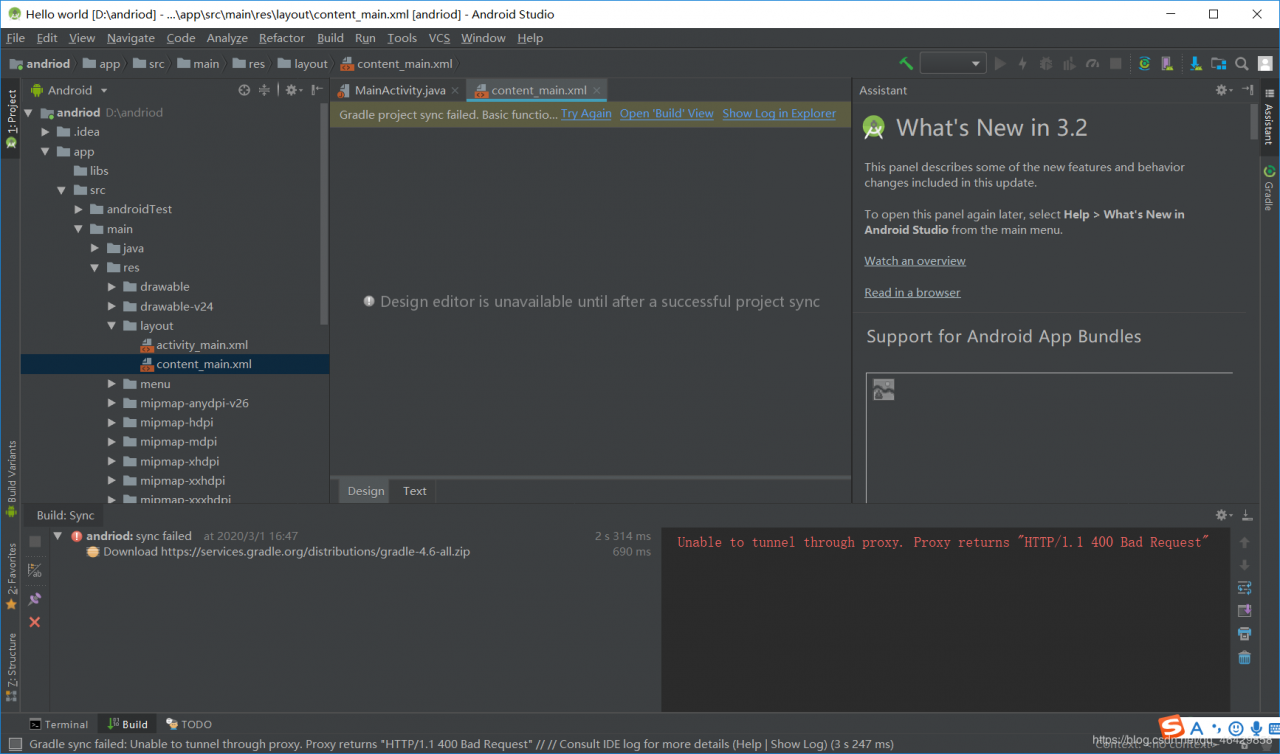
四.汉化
1.从云盘下载下来的压缩包中,解压后,再进入文件夹,就会看到此文件

2.将其复制到bin目录中,在打开软件,即是中文版
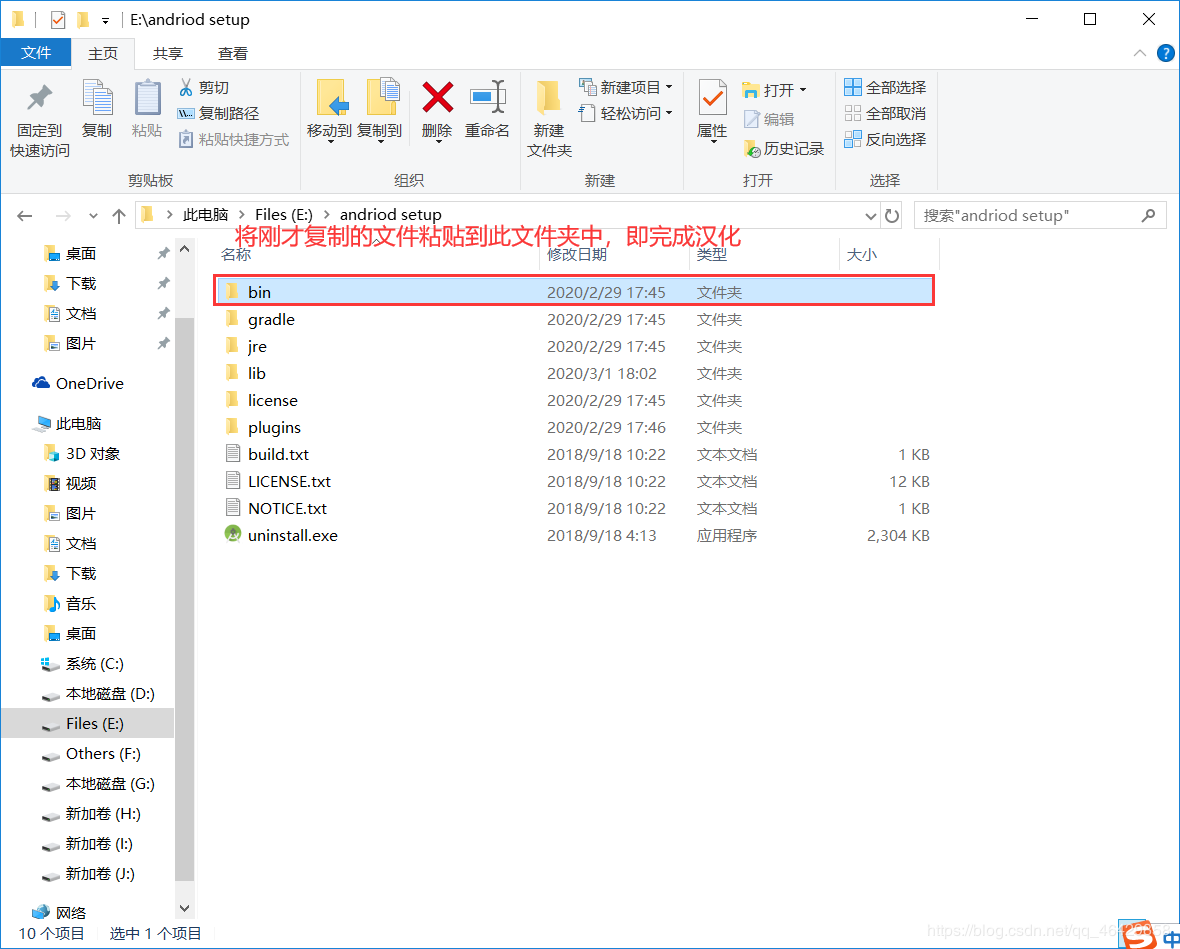
3.完成
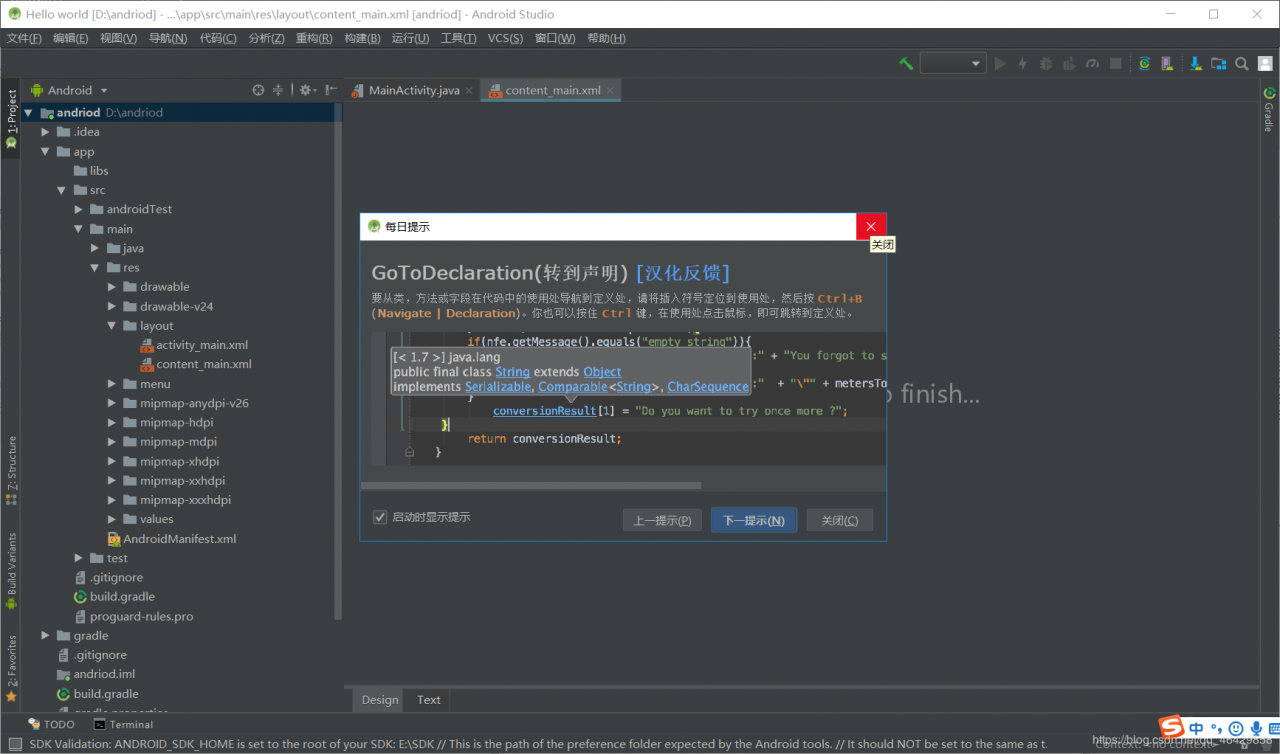
作者:宾宾宝宝